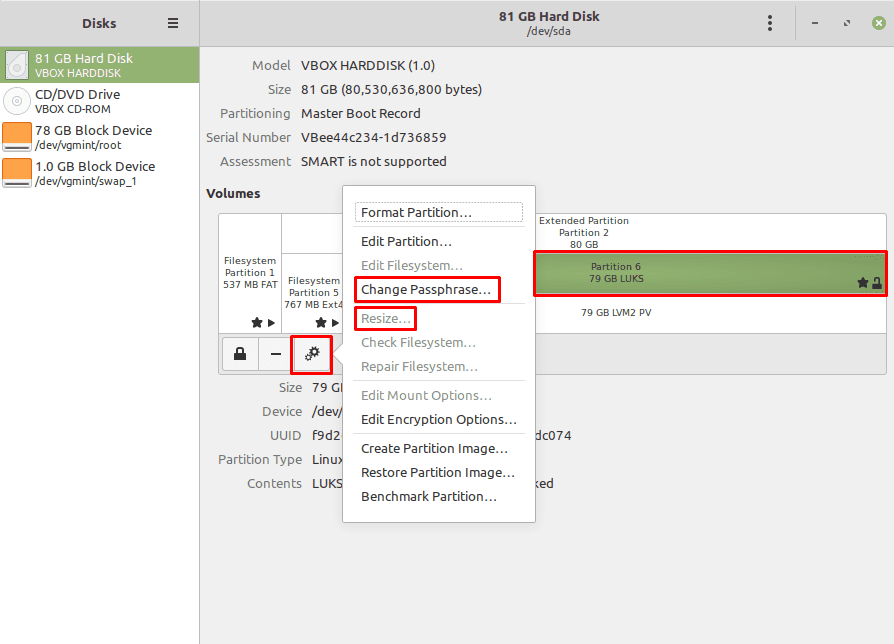Jei prijungsite naują saugojimo įrenginį, galite jį suformatuoti ir naudoti kaip vieną saugojimo įrenginį, tačiau galbūt norėsite jį atskirti į keletą skaidinių, kurių kiekviena skirta skirtingam tikslai. „Skyrius“ yra virtualus standžiojo disko segmentas, kuris gali būti naudojamas įvairiai, įskaitant operacinės sistemos traktavimą kaip atskirus standžiuosius diskus.
Patarimas: Keisdami skaidinius turėtumėte būti labai atsargūs, nes dėl daugelio pakeitimų gali būti prarasti duomenys. Prieš ką nors darant rekomenduojama pasidaryti atsargines kopijas, imtis veiksmų tik tada, kai tiksliai žinote, kas nutiks, ir niekada neatlikti veiksmų operacinės sistemos diske, kai jis naudojamas.
Norėdami atidaryti disko ir skaidinių tvarkyklę, paspauskite Super klavišą, tada įveskite "Disks" ir paspauskite Enter.
Patarimas: „Super“ klavišas yra pavadinimas, kurį daugelis „Linux“ platinimų naudoja norėdami nurodyti „Windows“ arba „Apple“ klavišą „Command“, vengiant bet kokios prekės ženklų problemų rizikos.
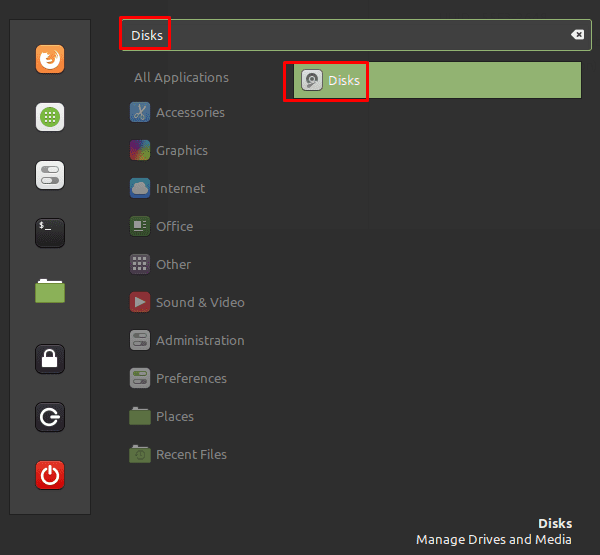
Kairiajame stulpelyje galite matyti saugojimo įrenginių sąrašą, kuriame pateikiami ir fiziniai diskai, ir tuose diskuose sumontuoti skaidiniai. Kietojo disko skaidinius galite pamatyti centriniame skyriuje „Timai“.
Galite atjungti skaidinį jį pasirinkę, tada spustelėdami sustabdymo mygtuką „Atjungti pasirinktą skaidinį“. tomų sąraše galite ištrinti skaidinį paspausdami minusą „Ištrinti pasirinktą skaidinį“. mygtuką.
Jei norite visiškai iš naujo nustatyti skaidinį, spustelėkite krumpliaračio piktogramą ir pasirinkite „Formatuoti skaidinį“. Tai perrašys visus pasirinkto skaidinio duomenis, palikdami jį visiškai tuščią ir paruoštą naudoti, tarsi jis būtų naujas. Taip pat galite suformatuoti visą standųjį diską, pasirinkdami jį kairiajame stulpelyje, tada spustelėdami trigubo taško piktogramą ir spustelėdami „Formatuoti diską“.
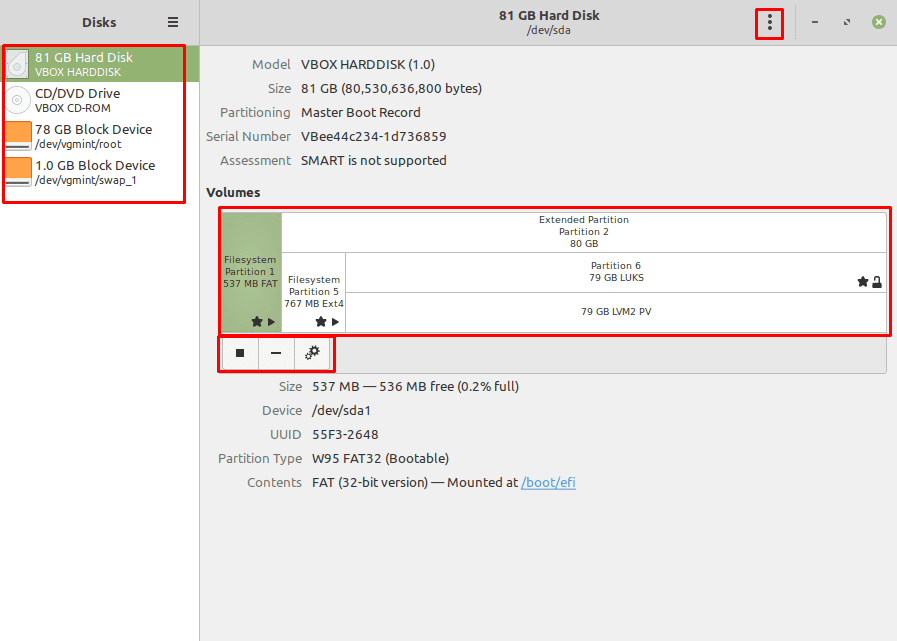
Norėdami pakeisti slaptažodį, naudojamą užšifruoti šifruotą skaidinį, pasirinkite skaidinį, tada spustelėkite krumpliaratį ir „Keisti slaptafrazę“. Patvirtinus seną slaptafrazę, galite sukurti naują.
Jei diske yra vietos, kuri šiuo metu nėra visiškai suskaidyta, galite pakeisti esamo skaidinio dydį, kad jį naudotumėte, pasirinkdami skaidinį, spustelėdami krumpliaračio piktogramą, tada spustelėdami pakeisti dydį. Taip pat galite naudoti šį procesą norėdami sumažinti esamų skaidinių dydį.